tl;博士
本指南向您展示了如何以Trezor Safe 3为例,以设置和使用加密硬件钱包。您将学习安全地将比特币,以太坊和其他资产脱机存储,并为钱包设置,种子短语备份,销钉保护和安全交易签名提供明确的步骤。文章还解释了如何将硬件钱包连接到MetAmask,以与Defi平台和NFT一起使用,同时使您的私钥脱机。无论您是比较2025年最佳的硬件钱包,还是需要加密钱包教程来接收和发送资金,本指南都涵盖了可行的技巧和最佳实践,以实现长期冷藏安全性。
如果您准备认真对待加密钱包安全性,那么使用硬件钱包是您可以采取的最佳步骤之一。
您可能已经意识到它比软件钱包的优势:保持 您的私钥 离线,最大程度地减少对恶意软件的接触,并为您提供加密资产的全部所有权。也许您甚至挑选了您的设备。
好消息?虽然那里有几种选择,但 分类帐 到 安全的 对于较新的多件硬件钱包,基本体验相似。此硬件钱包设置指南将引导您进行拆箱,验证设备,固定您的别针并备份您的 种子短语。
出于插图目的,本文使用 Trezor Safe 3这是初学者的理想设备,但对于高级用户来说足够强大。如果您想将硬件钱包用于 defi 或将您的硬件钱包连接到 metamask。
让我们进入它。
拆箱您的加密货币钱包
在开始设置之前,以下是典型的硬件钱包,在这种情况下,Trezor Safe 3。这适用于大多数 2025年最好的硬件钱包。
盒子里有什么:
第一步:检查和验证
插入任何内容之前,请检查:
-
密封,未损坏的包装。
-
USB端口上完整的全息贴纸。
这样可以确保您的设备没有被篡改,这是一个关键的加密钱包安全提示。较新的设备(2024年4月后)具有升级密封件,以增加空调的安全性。
如果有任何可疑的话,请联系Trezor支持。
为它加电
将贴纸剥离并通过USB连接 – 自动的3个安全3个功率,并且不需要电池或电源按钮。
您会注意到一个小屏幕和两个物理按钮。这些就是您将确认行动,批准交易并管理加密货币的方式。
让我们开始设置。
硬件钱包设置:Trezor Safe 3
入门大约需要10-15分钟。对于这个加密硬件 钱包 教程,只需准备好您的计算机,便捷。您很快需要写下一些非常重要的东西。
步骤1:下载Trezor Suite
转到Trezor官方网站,然后下载 Trezor Suite App。它可以在Windows,MacOS,Linux和Web浏览器上使用。
打开它,插入设备并关注提示。单击“设置我的Trezor”。
步骤2:安装固件
您的设备可能不会随附预装的固件。单击“安装固件”。这是加密钱包恢复过程的一部分,可确保安全,干净的板岩。
步骤3:验证设备真实性
在Trezor Suite中单击“让我们检查您的设备”。按下安全3上的右键进行身份验证。您会看到一条确认设备的消息。
步骤4:快速教程
该设备可能会引导您浏览按钮使用情况。只要跟随,这是一次性设置。
步骤5:创建一个新钱包
您会看到两个选择:
-
创建新钱包(如果是您的第一次,请选择此钱包)。
-
恢复钱包(用于使用种子短语恢复)。
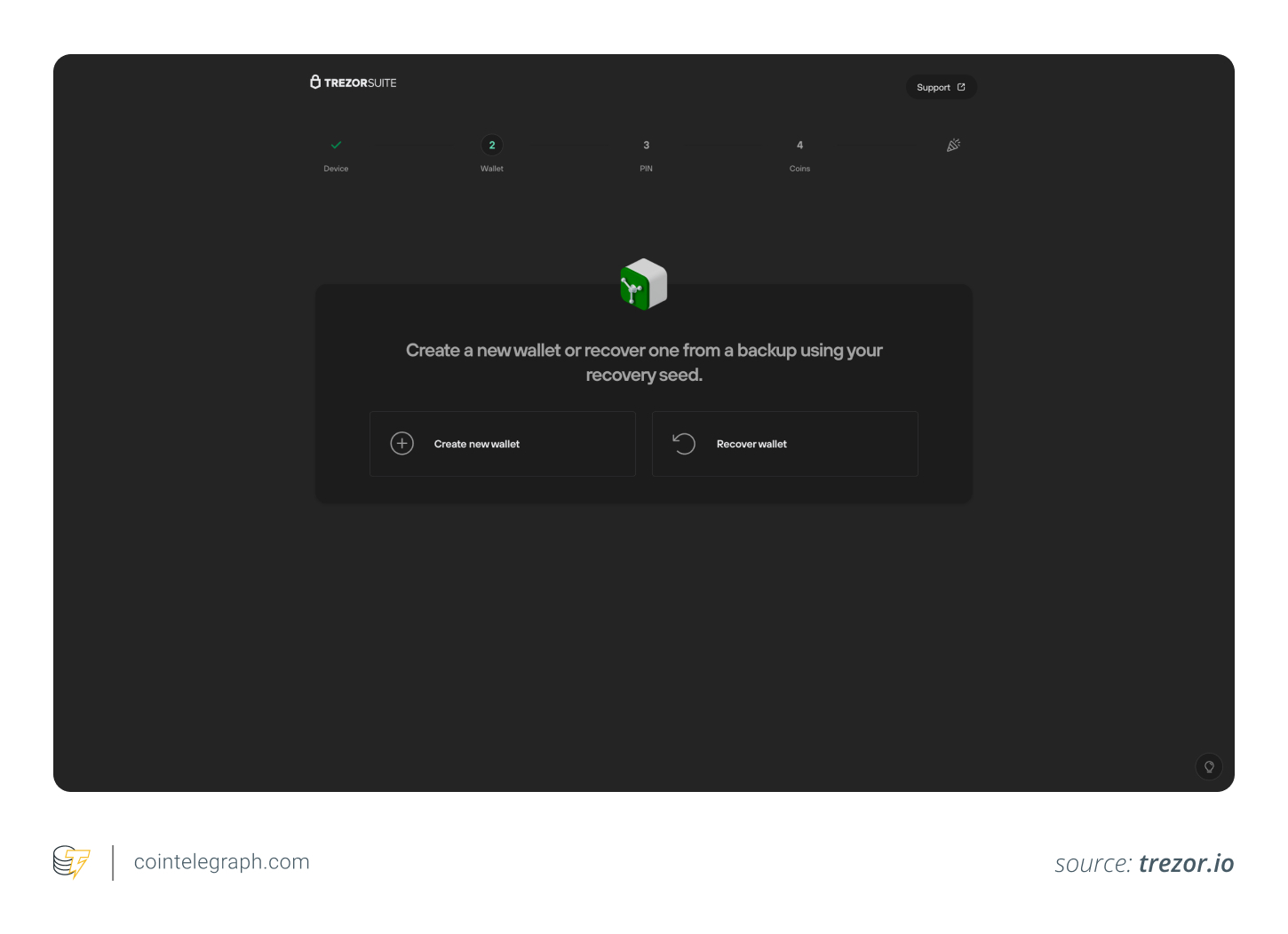
步骤6:备份方法
您将在之间选择:
-
标准种子备份(最简单,最常见)。
-
Shamir备份 (先进;将种子分成部分)。
坚持标准,除非您确定自己知道自己在做什么。
步骤7:在设备上确认
使用按钮确认您的备份方法并同意条款。按“创建钱包”进行。
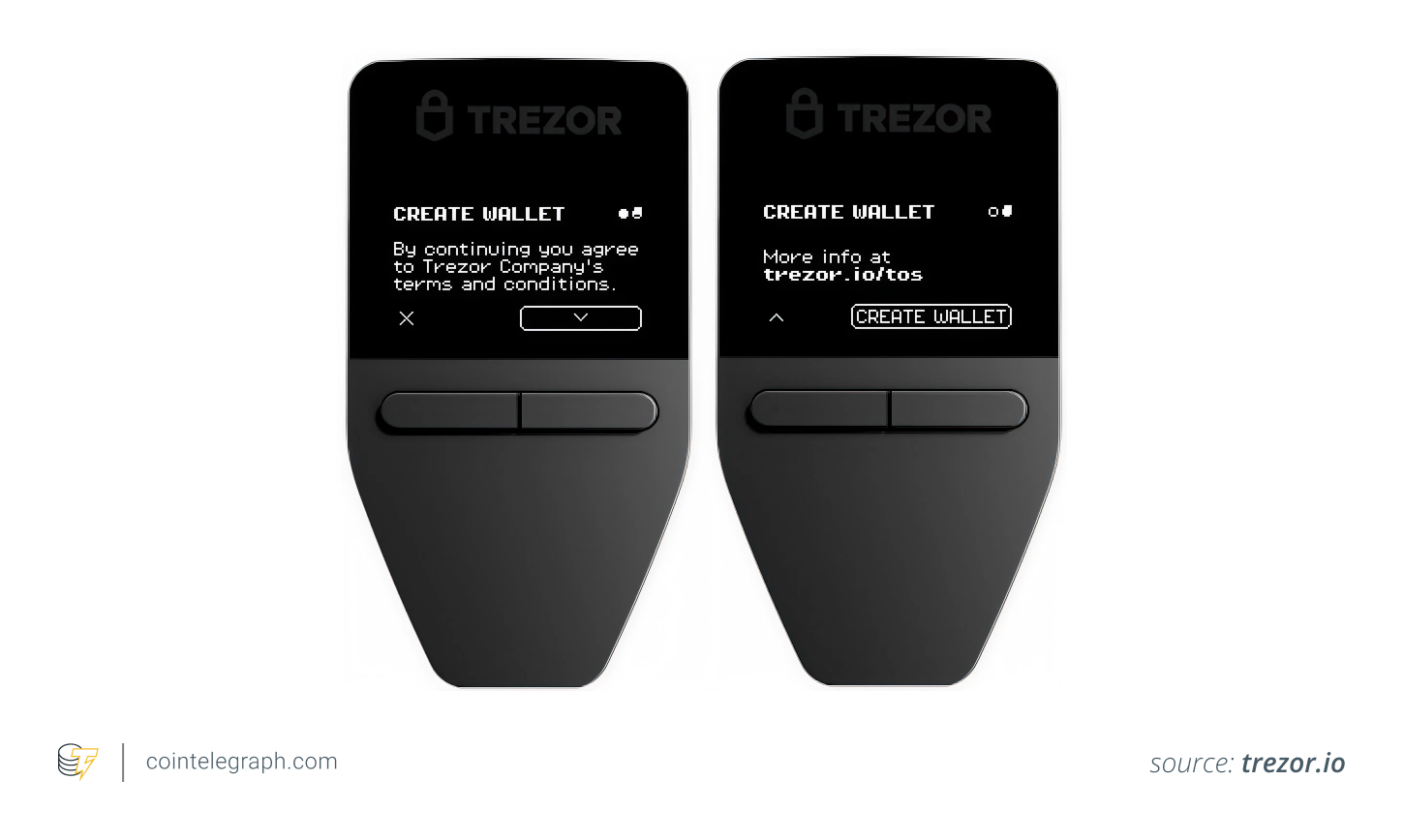
步骤8:写下您的恢复种子
这是您冷藏库的核心。该设备将生成12、20或24个单词的随机列表,即您的恢复种子。
Trezor会提醒您不要为种子拍照或数字笔记。将其写入提供的卡上,然后安全地存储您的加密种子短语。这对于将来的恢复至关重要。
步骤9:确认种子
您会在几个单词上进行测试(例如,“什么是#5?”)。使用按钮选择正确的按钮。确认后,您的备份即可完成。
专家提示:制作第二份种子并将其存储在不同的安全位置。这增加了额外的保护层。
步骤10:设置PIN
现在,创建您的硬件钱包别针。在Trezor Suite中,单击“设置PIN”。该设备将提示您使用随机布局。使用按钮选择您的数字。
引脚最多可以长50位。选择令人难忘的东西,但并不明显。如果被遗忘,您需要擦拭钱包并用种子短语恢复。

步骤11:启用硬币和最终设置
现在,您将选择要启用比特币的硬币(BTC),以太(以太eth)等等。此步骤还为您的钱包准备 Dapps 或将比特币存储在硬件钱包中。
单击“完整设置”后,您可以命名设备或自定义主屏幕。然后点击“ Access Suite”以打开仪表板。
如果您一直在自己的设备上关注,那么您刚刚完成了第一个硬件钱包设置,并迈出了安全存储加密货币的重要一步!
用硬件钱包接收加密货币
设备设置后,您就可以通过将资金收到钱包来安全地存储加密货币。这是接受的方法 加密 用Trezor硬件钱包牢固地安全。
1。打开正确的帐户
在Trezor Suite中,选择要接收的加密货币的帐户(例如,比特币#1或Ether#1)。单击“接收”选项卡以生成加密冰箱地址。
2。显示并确认地址
单击应用程序中的“显示完整地址”。您的Trezor将在其屏幕上显示完整地址。始终确认硬件钱包本身上的地址,而不仅仅是在浏览器中。这样可以确保它没有被 恶意软件 在您的计算机上(标准加密钱包安全提示)。
3。使用地址
复制地址或扫描QR码以发送加密货币。您的Trezor不需要保持联系; 区块链 下次您插入钱包时,将收到资金并更新余额。
安全接收的专业提示:
-
确认设备上的地址,而不仅仅是屏幕。
-
每次使用新的地址以增加隐私(Trezor Suite支持此)。
-
如果该地址在您的钱包和应用程序之间不匹配,请立即停止。
从硬件钱包中发送加密货币
使用硬件钱包发送加密货币意味着您的私钥也会脱机,即使在广播交易时也是如此。这是安全操作的方法:
1。选择正确的帐户
在Trezor Suite中,转到持有您要发送的资产的帐户。点击“发送。”。
2。填写交易详细信息
输入 收件人的钱包地址 以及发送的金额。您还可以在需要时切换到法定视图。仔细检查收件人地址以避免错误。
3。选择费用
4。在设备上确认
点击“评论并发送”。您的Trezor将显示交易详细信息:
-
目标地址。
-
数量。
-
网络费。
仅在所有内容结帐时才批准交易。这就是保护自己免受剪贴板恶意软件的方式。
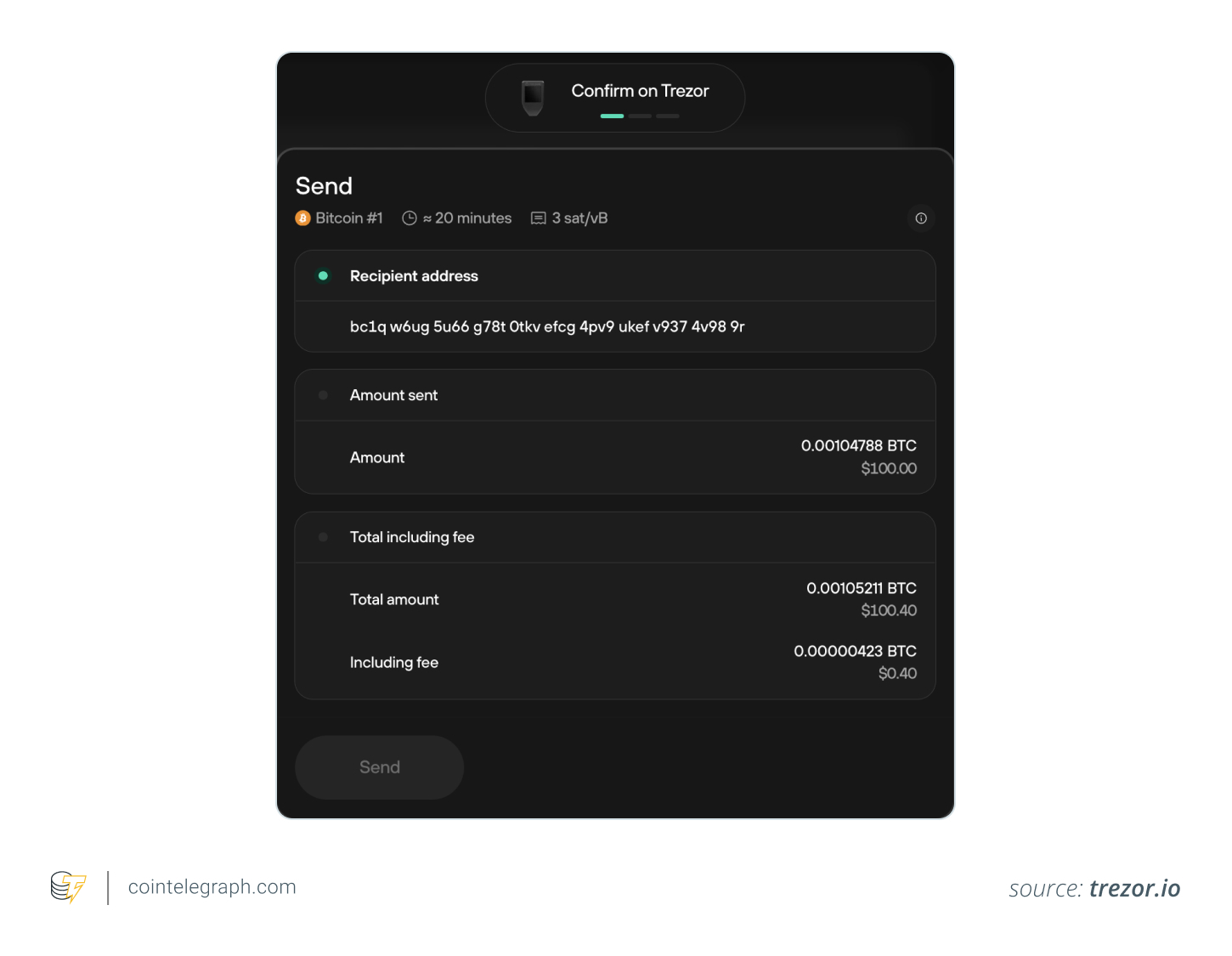
5。完成,已发送签名交易!
您的签名交易现已发送,零钥匙零暴露。您会看到历史上的确认。
更多专业提示:
-
如果您的Trezor要求签署您未启动的交易,请立即取消。
-
确保您的ETH平衡足以覆盖令牌转移的气体。
-
对于高级用户:Trezor还使用MICROSD备份支持空调安全设置。
使用带有MetAmask和Dapps的硬件钱包
想要将您的硬件钱包用于defi或 nfts 在保持钥匙安全的同时? Trezor Safe 3与MetAmask无缝集成,使其易于使用 Dapps 并安全地签署交易。
1。将Trezor连接到MetAmask
在您的浏览器中打开元张纸。单击您的帐户图标,然后选择“连接硬件钱包”。提示时选择Trezor。
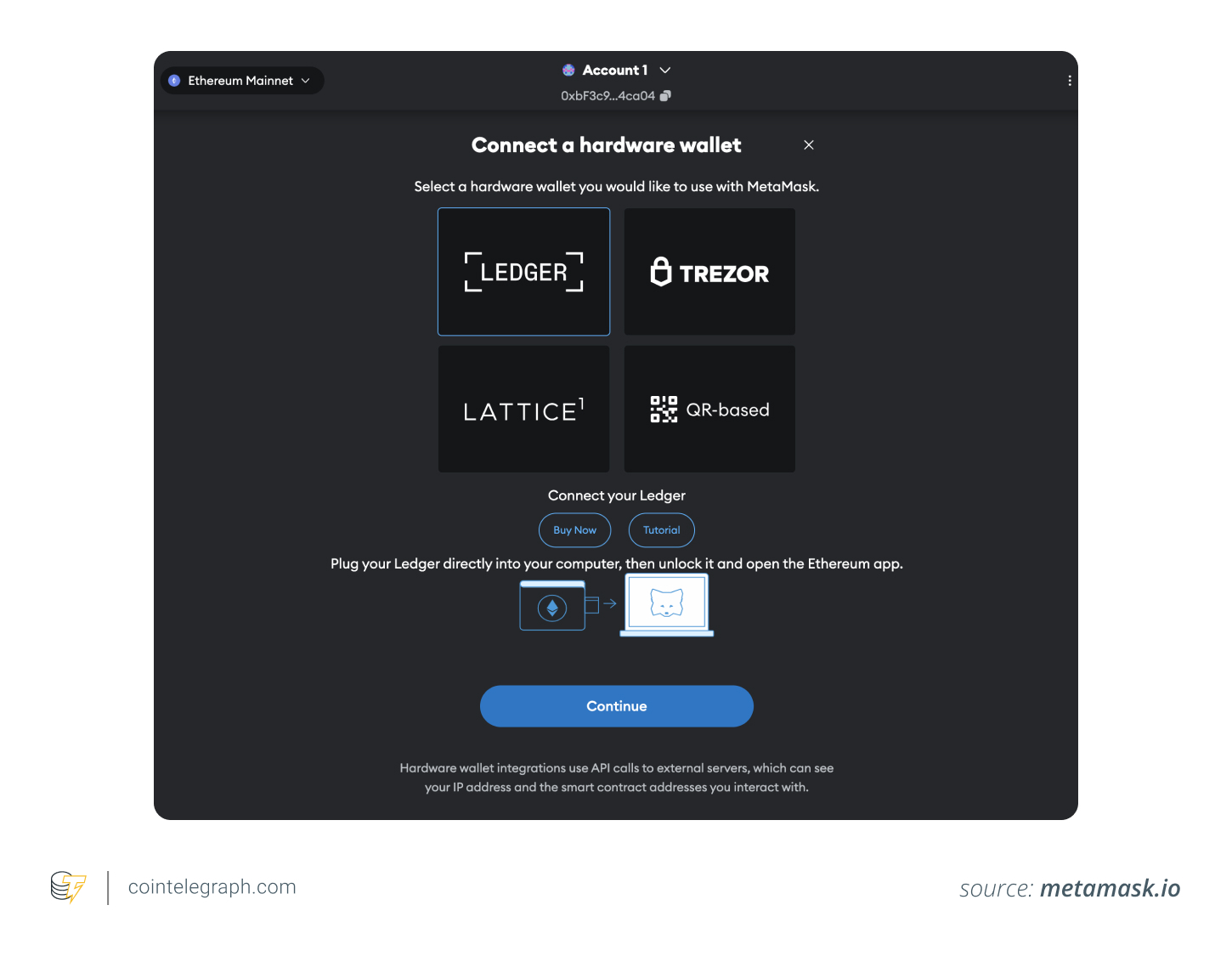
2。插入您的Trezor
如果尚未连接,请插入设备。 MetAmask可能会提示您安装Trezor Bridge,这是一个实用程序,可以与钱包进行通信。
您会被要求从硬件钱包中批准阅读公共密钥。这是安全的,没有透露私钥。
3。选择一个钱包地址
MetAmask将列出您的三连锁以太坊地址。选择一个(例如,以太坊#1),然后单击“解锁”。该钱包现在将出现在MetAmask中,标记为硬件钱包。
它如何工作
从现在开始,每当您进行交易时,无论是在uniswap上交换令牌还是铸造NFT,您都会:
-
启动MetAmask的交易。
-
请参阅Trezor屏幕上的详细信息。
-
使用设备按钮实际确认交易。
该流程确保即使您的浏览器被妥协,最终交易批准也会在您值得信赖的硬件钱包上进行。
最终安全提示: 您的硬件钱包屏幕是验证交易详细信息的最值得信赖的地方。切勿仅依靠您在浏览器中看到的内容。
为什么硬件钱包在2025年很重要
无论您是存储比特币,使用Defi协议还是探索NFT,硬件钱包仍然是加密安全性的金标准。借助Crypto的冷存储,诸如种子短语之类的恢复工具以及与MetAmask这样的平台集成,可轻松使用强大的保护。
如果Trezor Safe 3感觉很合适,则可以在 通过提供链接的折扣,迈出了安全,自我维护的加密货币的明智第一步。
还在权衡您的选择吗?探索 更新了2025年最佳硬件钱包指南。它涵盖了分类帐设置,Trezor指南等,包括用于多件使用的高级模型,长期备份和离线存储。
免责声明。 Cointelegraph不认可此页面上的任何内容或产品。尽管我们努力提供本文中可用的所有基本信息,但请注意,它包含会员链接。鼓励读者在做出与公司有关的任何决定之前进行自己的研究。本文不应被视为投资建议。



















